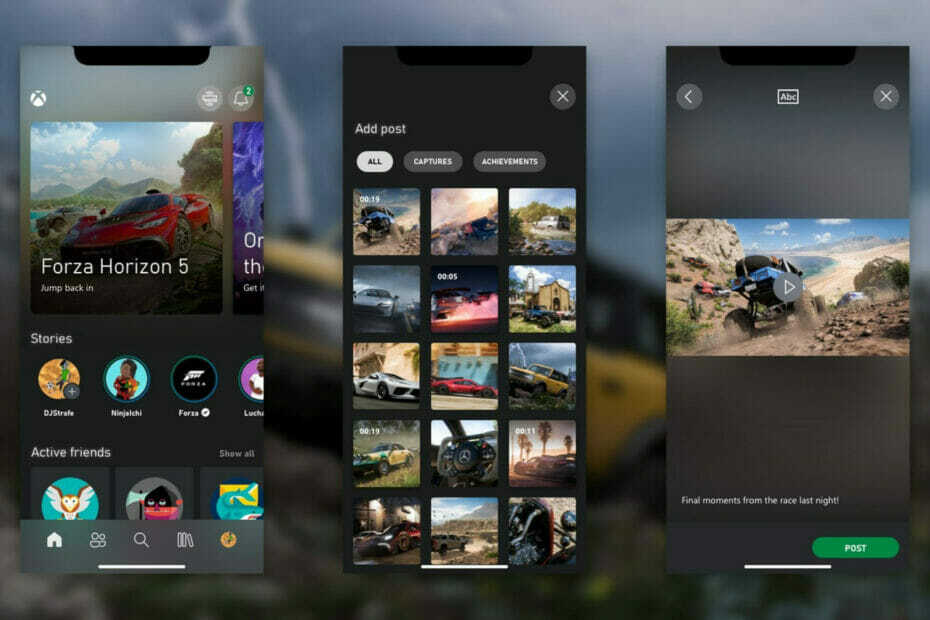Reset Windows Store sangat efektif dalam memperbaiki kesalahan
- Pengguna mengeluh bahwa kesalahan 0x80190005 membuat penggunaan aplikasi Xbox di perangkat mereka menjadi tidak mungkin.
- Memulai ulang perangkat dan mencoba dengan pengguna baru adalah perbaikan pertama yang cepat untuk dicoba.

Pertahankan pengalaman bermain game bebas kesalahan dalam 3 langkah mudah:
- Unduh dan instal Benteng.
- Luncurkan aplikasi untuk memulai proses pemindaian.
- Klik Mulai Perbaikan tombol untuk menyelesaikan semua masalah yang mempengaruhi kinerja komputer Anda.
- Fortect telah diunduh oleh 0 pembaca bulan ini.
Game adalah bagian besar dari hidup kita, dan Xbox adalah nama besar di domain ini. Namun, dengan kesalahan seperti 0x80190005, pengalaman pengguna terpengaruh.
Kesalahan sering kali membatasi kemampuan Anda untuk masuk ke akun Microsoft atau mendeteksi layanan game. Jadi, kami telah menyusun beberapa solusi paling efektif dalam artikel ini.
Apa kode kesalahan 0x80190005?
Kesalahan ini terkait dengan layanan dan konektivitas Xbox di OS Windows. Salah satu faktor berikut memicunya:
- Masalah dengan aplikasi – Jika aplikasi Xbox kedaluwarsa atau berisi file yang buruk atau rusak, Anda mungkin mengalami kesalahan ini, dan Aplikasi Xbox tidak akan diluncurkan.
- Tembolok rusak – Kesalahan dipicu jika aplikasi cache atau Cache Windows Store sudah usang atau rusak.
- Bug kecil dan gangguan Microsoft Store – Anda mungkin menghadapi sejumlah bug kecil dengan Microsoft Store; pemecah masalah bawaan sangat pandai memilih ini.
Ini akan membantu jika Anda menggunakan solusi di bawah ini untuk mengatasi kesalahan aplikasi Windows Xbox.
Bagaimana cara memperbaiki kode kesalahan 0x80190005?
Kami mendorong Anda untuk mencoba solusi ini sebelum solusi yang lebih rumit:
- Masuk dengan akun yang berbeda – Langkah ini dapat membantu jika pengguna Anda saat ini rusak.
- Mulai ulang perangkat Anda – Reboot seringkali efektif ketika bug atau gangguan kecil memicu kesalahan perangkat.
Namun, jika tidak ada cara di atas yang berhasil, Anda harus melanjutkan ke langkah-langkah di bawah ini.
1. Setel ulang toko
- Tekan Windows + R untuk membuka Berlari dialog.
- Ketik perintah berikut dan tekan Memasuki.
WSreset.exe
- Hidupkan Kembali komputer Anda.
2. Bersihkan cache Windows Store
- Tekan Windows + R, jenis cmd, dan pukul Ctrl + Menggeser + Memasuki.

- Ketik skrip di bawah ini di Command Prompt, tekan Memasuki setelah masing-masing menghentikan beberapa layanan pembaruan.
berhenti bersih wuauservberhenti bersih cryptSvcbit stop bersihmsiserver berhenti bersih
- Selanjutnya, jalankan kedua skrip di bawah ini untuk mengganti nama dan menghapus folder pembaruan.
ren C:\Windows\System32\catroot2 Catroot2.oldren C:\Windows\SoftwareDistribution SoftwareDistribution.old
- Mulai ulang layanan yang dihentikan dengan menjalankan skrip di bawah ini.
mulai bersih wuauservmulai bersih cryptSvcbit awal bersihmsiserver mulai bersih - Nyalakan kembali komputer Anda dan verifikasi bahwa kesalahan 0x80190005 telah teratasi.
- 0x80096010 Kesalahan Pembaruan Windows: 5 Cara untuk Memperbaikinya
- Parser Mengembalikan Kesalahan 0xc00ce556: Cara Cepat Memperbaikinya
- Jvm.dll Hilang atau Tidak Ditemukan: Perbaiki dalam 5 Langkah
3. Setel ulang aplikasi Xbox
- Tekan Windows + SAYA untuk membuka Pengaturan aplikasi.
- Di panel kiri, pilih Aplikasi, lalu klik Aplikasi yang diinstal di kanan.

- Cari untuk Xbox aplikasi, klik 3 titik, dan pilih Opsi lanjutan.

- Gulir ke bawah dan pilih Mengatur ulang, kemudian restart komputer Anda.

4. Jalankan pemecah masalah Windows Store
- Tekan Windows + SAYA untuk membuka Pengaturan aplikasi.
- Klik Memecahkan masalah.

- Pilih Pemecah masalah lainnya.

- Gulir ke bawah ke Aplikasi Toko Windows dan tekan Berlari tombol.

- Ikuti instruksi dari wizard untuk menyelesaikan proses.
Solusi dalam artikel ini seharusnya cukup untuk memperbaiki kesalahan tersebut. Kami belum menulisnya dalam urutan tertentu, jadi Anda harus mencoba apa yang terasa paling sesuai.
Kami telah menulis artikel tentang memperbaiki masalah pengunduhan game di aplikasi Xbox, beberapa pengguna yang menghadapi kesalahan 0x80190005 mungkin juga mengalami masalah ini.
Terakhir, beri tahu kami solusi mana yang efektif untuk Anda.
Masih mengalami masalah?
SPONSOR
Jika saran di atas tidak menyelesaikan masalah Anda, komputer Anda mungkin mengalami masalah Windows yang lebih parah. Kami menyarankan memilih solusi all-in-one seperti Benteng untuk memperbaiki masalah secara efisien. Setelah instalasi, cukup klik Lihat & Perbaiki tombol lalu tekan Mulai Perbaikan.